Прошло је доста времена откако је играње у облаку први пут представљено, а од тада је популарна функција на многим играћим конзолама. Међутим, било је извештаја да игре у облаку не раде на апликацији Ксбок на Виндовс 11/10. Постоји неколико могућих разлога за то. Једна је да Ксбок апликација у оперативном систему Виндовс 11/10 не подржава игре у облаку. Друга могућност је да Ксбок апликација није компатибилна са услугом за игре у облаку коју користите. Ако имате проблема да натерате игре у облаку да раде на вашој Ксбок апликацији у оперативном систему Виндовс 11/10, постоји неколико ствари које можете да испробате. Прво се уверите да је услуга играња у облаку коју користите компатибилна са апликацијом Ксбок. Ако јесте, покушајте поново да покренете апликацију Ксбок и поново се пријавите. Ако и даље имате проблема, можете покушати да контактирате Мицрософт подршку или тим за подршку за услугу играња у облаку коју користите. Можда ће вам помоћи да решите проблем.
Ксбок Цлоуд Гамес омогућава корисницима да играју Ксбок Гаме Пасс игре на различитим уређајима. Ово је одлична карактеристика јер омогућава корисницима да тренутно играју игре без потребе да их преузимају или инсталирају на своје уређаје. Сходно томе, играње игара на Ксбок облаку такође штеди простор за складиштење. Игре које подржавају функцију играња у облаку означене су иконом облака у библиотеци игара Ксбок Гаме Пасс. Пошто је ово одлична карактеристика, многи играчи је користе за играње онлајн игрица. Шта ако Ксбок Цлоуд игра престане да ради? У овом чланку ћемо видети шта можете учинити ако Игре у облаку не раде у апликацији Ксбок на рачунару са оперативним системом Виндовс 11/10 .
вулканске рунтиме библиотеке

Могу постојати различити разлози зашто Ксбок Цлоуд игре не раде на рачунару. Апликација у позадини може ометати Ксбок апликацију или је ваш кориснички профил за Виндовс 11/10 можда оштећен. У неким случајевима, Ксбок Гаме Сервицес такође могу да изазову проблеме, тако да деинсталирање и поновно инсталирање Гаме Сервицес може помоћи. Понекад проблеми зависе од региона.
Игре у облаку не раде на Ксбок апликацији на Виндовс 11/10
Ако Ксбок Цлоуд игре не раде у апликацији Ксбок на вашем рачунару са оперативним системом Виндовс 11/10 , користите следеће исправке да бисте решили проблем.
- Ажурирајте апликацију Ксбок
- Креирајте нови кориснички профил
- Промените регион и додајте жељени језик
- Деинсталирајте и поново инсталирајте услуге игара.
- Онемогућите све апликације за покретање
- Поправите или ресетујте апликацију Ксбок
- Деинсталирајте и поново инсталирајте апликацију Ксбок.
Хајде да детаљно погледамо све ове поправке.
1] Ажурирајте апликацију Ксбок
Прва ствар коју треба да урадите је да проверите да ли постоје ажурирања за Ксбок апликацију. Инсталирање најновијих исправки решава неколико проблема. Следећи кораци ће вам помоћи:
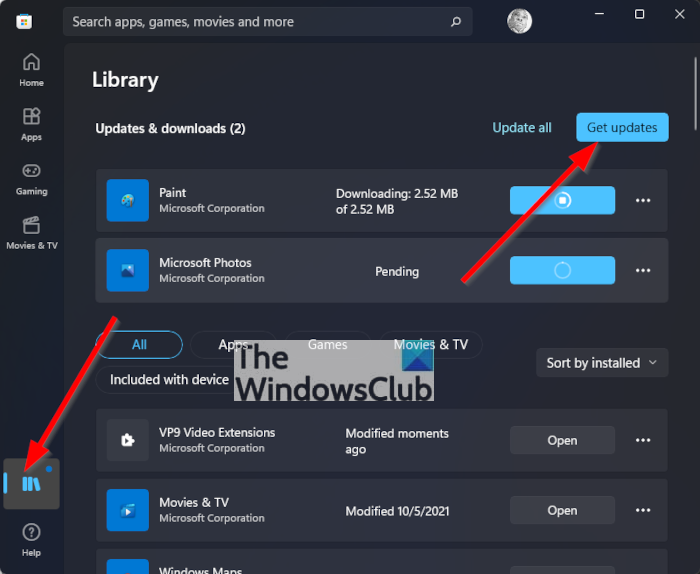
- Отворите Мицрософт Сторе
- Иди на Библиотека .
- Кликните на Добијајте ажурирања дугме.
Мицрософт Сторе ће тада почети да ажурира апликације за које су доступне исправке.
2] Креирајте нови кориснички профил
Ако ажурирање Ксбок апликације не помогне или ако ажурирање није доступно за Ксбок апликацију, покушајте са другим исправкама. Креирајте нови кориснички профил у оперативном систему Виндовс 11/10. . То можете да урадите преко подешавања оперативног система Виндовс 11/10. Сада се пријавите на свој нови кориснички профил и проверите да ли можете да користите Ксбок Цлоуд игре.
3] Промените регион и додајте жељени језик
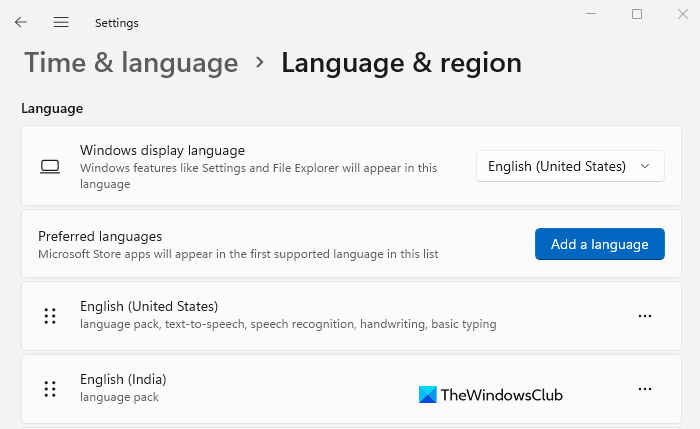
Многи погођени корисници су пријавили да је проблем нестао након промене региона у подешавањима оперативног система Виндовс 11/10. Требало би да пробате и ово. Отворите подешавања оперативног система Виндовс 11/10 и промените земљу или регион и погледајте да ли то помаже. Према корисницима, промена региона у Француску је решила њихов проблем. Прво промените своју локацију у Француску и видите да ли то помаже. Ако не, онда ћете морати да користите покушаје и грешке. Стога ће вам ова поправка одузети време.
Такође, додајте још један језик на листу жељених језика у оперативном систему Виндовс 11/10. Отворите подешавања оперативног система Виндовс 11/10 и идите на ' Време и језик > Језик и регион '. Сада кликните на Додајте језик дугме за додавање другог језика. Додавање било ког од следећих језика решило је проблем за многе кориснике:
дијалог даљинског искључивања
енглески (САД), енглески (Ирска), енглески (УК), енглески (Аустралија), руски, шпански (Шпанија) и француски (Француска).
Након што додате било који од горе наведених језика на листу жељених језика, померите га на врх превлачењем.
4] Деинсталирајте и поново инсталирајте услуге игара.
Ако немате инсталиране услуге игара на вашем систему, отворите Мицрософт Сторе и инсталирајте их одатле. Након тога, погледајте да ли је проблем решен. Ако су услуге игара већ инсталиране, деинсталирајте их и поново их инсталирајте.
Отворите Виндовс ПоверСхелл као администратор, копирајте следећу команду и налепите је у прозор администрације ПоверСхелл-а. После тог клика улази .
|_+_|Када се горња команда успешно заврши, копирајте следећу команду и налепите је у исти ПоверСхелл администраторски прозор. Притисните улази .
|_+_|Горња команда ће отворити апликацију Гаминг Сервицес у Мицрософт Сторе-у где можете да је преузмете и инсталирате.
Повезан : Нисмо могли да укључимо вашу конзолу - Ксбок грешка.
5] Онемогућите све апликације за покретање
Ако се проблем настави, проблем би могла да изазове било која апликација за покретање треће стране. Предлажемо да онемогућите све апликације за покретање и поново покренете рачунар. Можете да користите различите апликације у оперативном систему Виндовс 11/10 да бисте онемогућили аутоматско покретање апликација, али је најлакши начин коришћење Таск Манагер-а.
акциони центар се не отвара
Након што поново покренете рачунар, проверите да ли можете да користите услуге игара или не. Неки корисници су рекли да се проблем јавља зато што Стеам клијент ради у позадини. Ако желите да идентификујете проблематичну апликацију за покретање, следите доле наведене кораке:
- Отворите менаџер задатака и идите на Апликације за покретање таб
- Онемогућите било коју од омогућених апликација за покретање.
- Поново покрените рачунар и погледајте да ли се проблем и даље јавља.
Понављајте горе наведене кораке док не пронађете неусаглашену апликацију за покретање.
6] Поправите или ресетујте апликацију Ксбок.
Виндовс 11/10 има функцију која омогућава корисницима да врате апликацију са којом имају проблема. Ову функцију можете користити ако апликација не ради исправно на вашем систему. Пратите доле написане кораке:
- Отворите подешавања оперативног система Виндовс 11/10.
- Иди на ' Апликације > Инсталиране апликације ».
- Померите се надоле и пронађите апликацију Ксбок.
- Када га пронађете, кликните на три хоризонталне тачке и изаберите Напредна подешавања .
- Померите се надоле и пронађите Ресетовати одељак.
- Кликните Репаир .
Сачекајте да се процес опоравка заврши. Након што то урадите, проверите да ли је проблем и даље присутан. Ако јесте, ресетујте апликацију Ксбок. Овај пут морате притиснути Ресетовати уместо поправке. Ресетовање Ксбок апликације ће избрисати све ваше локално ускладиштене податке. Стога, пре него што извршите ову радњу, направите резервну копију свих сачуваних игара у облаку.
7] Деинсталирајте и поново инсталирајте апликацију Ксбок.
Ако ниједна од горе наведених поправки није радила за вас, деинсталирајте и поново инсталирајте апликацију Ксбок.
Ово би требало да помогне.
Опширније : Поправите код грешке Ксбок плаћања 80169Д3 .
преглед личног софтверског инспектора компаније флекера















